Зовсім недавно люди, щоб відправити фотографію близьким, на сімейній раді відбирали кращі знімки, а після акуратно вкладали зображення в поштовий конверт, який на іншому кінці світу з трепетом очікував співрозмовник. З поява-ням Мережі світ кардинально змінився: сучасним людям, важко уявити переписку без використання картинок, фотографій і гифок.
Ми кожен день скидаємо один одному приколи, пересилаємо фото з заходів, відправляємо листівки і відео. Благо, не «жадібні» на інтернет-трафік месенджери дозволяють робити це з мінімальними втратами коштів. У цій статті розберемося, як відправити фото з вайберу.
Пересилання фото на Вайбер
 Відправка фотографій в Вайбере.
Відправка фотографій в Вайбере.
Скидати вподобані файли друзям і однокласникам зовсім нескладно.
Для того, щоб надіслати фото через вайбер з телефону на android-платформі, дотримуйтесь простий інструкції:
- Відкриваємо Viber і знаходимо потрібний чат.
- Під рядком для введення повідомлення бачимо ряд значків, вибираємо той, що змальовує картинку (другий зліва). Натискаємо.
- З’являється набір фото і картинок. Потрібно вибрати ту, якій плануємо поділитися.
- Натискаємо на картинку, тиснемо кнопку «Відправити». Фото відлетіло співрозмовнику.
Схема дій для айфонів приблизно та ж.
Покроково вона виглядає так:
- Знаходимо в вибере потрібний чат.
- Тиснемо на іконку «Галерея» (вона під вікном листування).
- Бачимо нещодавно зроблені фотографії. Щоб відправити що-небудь з «старенького», слід вибрати значок з декількох квадратиків.
- Знаходимо потрібну картинку, тиснемо на стрілку в правому нижньому куті дисплея.
До речі, багато моделей телефонів, як то: самсунг, алкатель, хонор, редми, ленів автоматично використовують стиснення файлів. Якість картинок тим самим страждає. Уникнути цього можна так: після вибору фото поблизу нього тиснемо на «Меню» (три крапки) і вибираємо «Відправити без стиснення». Тепер ваш знімок буде в цілості.
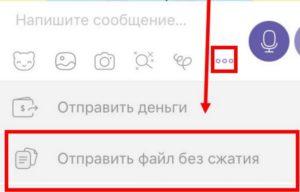 Відправка фото без стиснення.
Відправка фото без стиснення.
До речі, відправити фото на вайбер можна не тільки з телефону, але і з комп’ютерної версії. Цей спосіб може стати в нагоді студентам для розсилки конспектів. Також легко файл з вайбера відправити на електронну пошту.
Іноді цим методом користуються також, щоб з Вайбера скинути фото на комп’ютер.
Або бізнесменам, які хочуть вислати попередню версію контракту.
Робиться це так:
- Заходимо в додаток з десктопної версією російської вибера.
- Прямуємо в потрібний чат і тиснемо на плюсик, розташований у нижній лівій частині екрана.
- Бачимо список з іконками, клікаєм по «Галереї» або написи «Зробити фото / відео».
- Вибираємо потрібний знімок і відправляємо.
Якщо ви користуєтеся планшетом, то відправити фото через вайбер можна так:
- Заходимо в чат, вибираємо значок «Прикріпити» (він розташований під віконцем для введення тексту і схожий на скріпку).
- Бачимо відкриту фотогалерею, вибираємо фото, натискаючи на нього, і пересилаємо одному.
Можна надіслати багато фото разом, для цього слід затиснути знімок і вибрати ще кілька.
Важливо: після пересилання картинки в Вайбер файл можна видаляти або перейменовувати на пристрої до того, як його відкриє одержувач. В іншому випадку опонент не зможе побачити документ. Для відправки картинки на Вайбер апарат повинен мати безперебійне підключення до інтернету. Якщо зв’язок загубиться навіть на секунду – процедуру доведеться повторити знову. В цьому випадку система виділить зображення червоним квадратом, а на апарат прийде сповіщення «Файл не доставлено».
До речі, переслати можна не тільки фото, але і свою геолокацію. Щоб приятелі знали, де ви знаходитесь, потрібно відкрити чат, клікнути по трьом точкам внизу екрану і вибрати «Відправити місцезнаходження». Програма відправить дані про місцезнаходження з похибкою у декілька метрів, а через деякий час автоматично видалить цю інформацію.
З чату
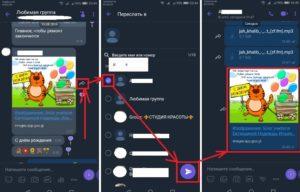 Пересилання фото з чату.
Пересилання фото з чату.
Додаток дозволяє безкоштовно ділитися не тільки кадрами зі своєї галереї, але і тими картинками, які надіслали вам. Можна з легкістю переслати будь-яку фотографію або відеоролик.
На смартфоні Android це робиться так:
- В месенджері заходимо в чат. Збоку картинки, якою хочемо поділитися, бачимо значок стрілочки. Сміливо тиснемо на нього.
- Програма запропонує вибрати кандидата з розділу «Нещодавні», або ввести ім’я або номер контакту в текстовий рядок.
- Вибираєте людину зі списку і тиснете на чат з ним. Готово, послання вирушило до одного.
Схема для айфона та ж сама: стрілка збоку картинки – вибір контакту стрілка «переслати».
Порада: перед тим, як виконати процедуру, переконайтеся, що вибрано потрібне зображення. «Електронний друг» підтвердження питати не буде.
Якщо помилки все-таки уникнути не вдалося, то поки співрозмовник не переглянув файл, можна видалити лист (затискаємо картинку, чекаємо спливаючого меню, вибираємо «Видалити скрізь»). У цьому випадку замість знімка абонент побачить напис «Цей файл був видалений».
З галереї
Пересилати документи з картинками можна і прямо з галереї.
Власникам андроїдів для цього потрібно:
- Зайти в галерею і натиснути на необхідне фото.
- Після того, як воно відкрилося, знизу з’являться значки. Вибираємо «Відправити».
- Пристрій відкриє вікно зі значками емейл, соцмереж, гугл-пошти і месенджерів. Вибираємо іконку вайбера.
- Шукаємо потрібний контакт і відсилаємо фото.
Схема для айфона ідентична.
Пересилання зображення з інтернету
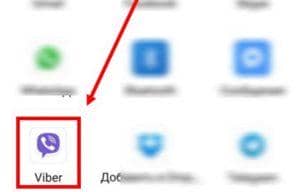 Додавання фото в Вайбер з мережі Інтернет.
Додавання фото в Вайбер з мережі Інтернет.
Бувають ситуації, коли сподобалася картинка в Мережі, і з’явилося бажання поділитися зображенням з товаришами. Для цього не потрібно завантажувати файл, відправити його можна, не покидаючи сайт.
Схема пересилання буде виглядати так:
Для андроїда
Відкриваємо фото, затискаємо його пальцем, у спливаючому меню вибираємо «Поділитися»/Вайбер.
Для айфона
Затискаємо картинку / «Поділитися» / Viber.
Для ПК
Відкриваємо файл, клікаєм по ньому правою кнопкою миші, вибираємо «Копіювати зображення», відкриваємо чат і клацаємо по опції «Вставити». У вікні чату з’явиться зображення, після чого вам залишиться лише натиснути на кнопку «Відправити».
Як зробити і відправити фото під час спілкування
Захотілося поділитися з товаришем пейзажем або продемонструвати вдалий макіяж? Тоді зверніть увагу на відправку фото під час бесіди.
Для цього не треба заходити в меню «Камера», моментальні знімки робляться наступним чином:
- Не відриваючись від діалогу, переводимо погляд вниз екрану і помічаємо іконку з фотоапаратом.
- Тиснемо на неї і бачимо себе, якщо камера налаштована на режим фронтальної зйомки.
- Не зникаємо з кадру. Позуємо, знімаємо і відправляємо.
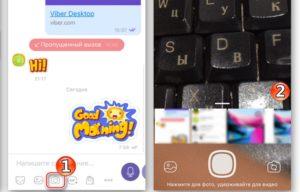 Моментальні знімки в Вайбере.
Моментальні знімки в Вайбере.
Таким же способом можна відправити відео для цього знак кола, який відповідає за клацання камери, потрібно затиснути пальцем. Селфи не вдалося?
Користуємося функцією автоудаления, відправивши кадр в кошик зверху, і пробуємо сфотографуватися ще раз. Зверніть увагу на те, що знімок вийде один. Зробити кілька раз не можна.
Переадресація фотосообщения
Якщо трапиться так, що надіслану фотографію ви захочете відправити ще комусь, запам’ятайте ці два методи:
Спосіб перший
Не виходячи з чату, затискаємо фото, у спливаючому меню вибираємо «Переслати через Вайбер», шукаємо потрібний номер і підтверджуємо намір.
Спосіб другий
Заходимо в галерею, де автоматично зберігаються всі прийняті файли. Вибираємо необхідний і проробляємо маніпуляцію, описану вище для фотогалереї.
Пересилання фото з Вайбера в інший мессенджер
Для того, щоб скинути повідомлення в інший додаток, слід виділити фото в чаті. Зверху з’явиться пропозиція «Відправити». Тиснемо на нього, вибираємо зі списку потрібну програму (наприклад, ватсап) і натискаємо на неї. Готово, ваш співрозмовник отримає звичайне особисте смс з фотографією. Таким же чином можна відправити листівку в Вайбере.
Обмеження
 Обмеження на пересилання фото в Вайбере.
Обмеження на пересилання фото в Вайбере.
На жаль, вони є. Обсяг відправляється файлу не повинен перевищувати 200 Мб. Це правило діє і в тому випадку, якщо ви вирішили вислати цілий фотозвіт.
Коли вкладення перевищує необхідний обсяг, слід поділяти файли на частини, відправивши їх кількома повідомленнями.
Бажано це робити через вай-фай, так як об’ємні медіа «їдять» багато інтернет-трафіку. Максимальний розмір фото – 250 Кбайт, в іншому випадку воно буде нещадно стисло, і вашу картинку доведеться розглядати під лупою.
Отже, ми розібралися з усіма доступними способами відправки фотографій через вайбер. З’ясували, що месенджер вміє посилати не тільки фото, але і місце-положення. Додаток дозволяє своїм користувачам передавати кілька знімків разом і ділитися ними після моменту отримання.
Переслати вподобане фото з вайберу можна кільком людям одночасно, у разі потреби – поділитися кадрами з сайтів, ютуба, інтернет-сторінок. У програмі можна підписувати надсилати зображення і відео. Також можна поміняти фото в вайбере в самому пристрої. Залишилося тільки «зловити» натхнення і вибрати вдалий кадр!


